Одна из наиболее распространенных проблем, с которыми мы часто сталкиваемся с Wi-Fi,-это когда наш телефон Android подключен к Wi-Fi , но нет интернета. Затем мы пытаемся воссоединиться с беспроводной сетью несколько раз, и все же мы ничего не получаем.
Это проблема, которая происходит и на других устройствах. Не только телефоны Android, но и здесь. Вот почему в этой статье говорится о причинах, по которым наш телефон подключен к Wi-Fi, но нет интернета , и способы решить проблему.
Телефон Android подключен к Wi-Fi, но нет причин интернета
Там может быть много причин, связанных с Wi-Fi, но мы не получаем интернета. Таким образом, собирались обсудить только самые распространенные в отношении получения доступа в Интернет на публичной точке Wi-Fi, важность очистки кеша и слабых сигналов Wi-Fi .
Public Wi-Fi Prypot Page
Обычно мы думаем, что можем подключиться к открытой публичной точке доступа без ключа безопасности и немедленно получить бесплатный доступ в Интернет. Тем не менее, мы часто забываем войти в систему, чтобы получить доступ к Интернету. Обычно это главная причина не получить интернет в публичной точке доступа Wi-Fi.
Важная роль памяти кеша
Данные кэша не играют важной роли, но очистка его. Этот тип данных только временный. Его биты данных, которые временно хранятся для улучшения функциональности. Например, когда вы посещаете веб -сайт и выключаете подключение к Интернету, вы все равно можете увидеть все элементы на странице.
Вы даже можете закрыть свой браузер и сразу же открыть его, и вы, вероятно, сможете увидеть страницу, как это было, когда вы закрыли ее. Это важно, потому что он позволяет нам легче ориентироваться в Интернете. Вы закрываете страницу, и вы хотите посетить ее снова, поэтому, как только вы откроете ее, это займет меньше времени, чем в первый раз из -за данных кэша.
Очистка данных кэша приводит к более быстрому навигации и функциональности, поскольку вы освобождаете свою оперативную память (память случайного доступа), и вы позволяете своему устройству дышать, так сказать.
Слабый сигнал Wi-Fi
Иногда мы можем быть подключены к беспроводной сети, но мы не можем получить доступ к любому веб-сайту, потому что у нас нет доступа к Интернету из-за слабого сигнала Wi-Fi. Итак, нам нужно найти лучшее место для подключения .
Телефон Android подключен к Wi-Fi, но без интернет-исправлений
К счастью, мы можем легко решить эту проблему, попробовав несколько решений на нашем устройстве или попробовав некоторые решения на маршрутизаторе. Нам нужно проверить соединение, чтобы увидеть, правильные ли настройки времени и даты, попытаться очистить память кэша и, наконец, экспериментировать в настройках маршрутизатора и Android.
Проверьте соединение
Вам нужно посмотреть, есть ли подключение к Интернету. Может быть, доступ к Интернету даже не достигает беспроводного маршрутизатора. Может быть прерывание между маршрутизатором и модемом в кабеле Ethernet, соединяющем их.
Вы можете проверить это, пытаясь подключить другое устройство к Интернету. Или вы можете использовать кабель Ethernet для подключения ноутбука непосредственно к модему, чтобы увидеть, есть ли интернет. Если нет доступа в Интернет, вам может потребоваться позвонить в ваш провайдер (интернет -поставщик).
Настройки времени и даты исправление
Настройки времени и даты вызывают различные ошибки практически во всех программных программ, поэтому они могут вызвать ошибку в операционной системе Android. Таким образом, получение этого в порядке может решить проблему, когда они были подключены к Wi-Fi, но не имеют интернета.
Мы должны убедиться, что часы будут автоматически обновлены. Нажмите на часы и нажмите на значок меню, три вертикальные точки для ввода настройки . После того, как вы ввели настройки, нажмите на дату и время изменения .
Есть два варианта, которые нам нужно включить, если они отключены. Нажмите на автоматическое время даты , чтобы использовать предоставленное сеть время, и нажмите на автоматический часовой пояс , чтобы использовать предоставленную сеть часовой пояс. Это должно решить проблему Wi-Fi.

Забудьте сеть
Это падает в лиге с очисткой памяти кеша, поэтому мы должны посмотреть на шаги, чтобы сделать это тоже. Чтобы очистить данные к кэшу телефонов Android:
- Откройте приложение «Настройки» и перейдите в хранилище .
- Как только вы откроете хранилище, нажмите на внутреннее хранилище и проведите вверх, пока не увидите кэшированные данные .
- Нажмите на кэшированные данные и нажмите OK , чтобы очистить данные.
Еще одна вещь, которую вы можете сделать, это забыть сеть и попытаться войти в систему снова, используя те же учетные данные. Просто перейдите к настройкам > Соединения > Wi-Fi , выберите сеть, к которой вы подключились, и нажмите «Забудь» .
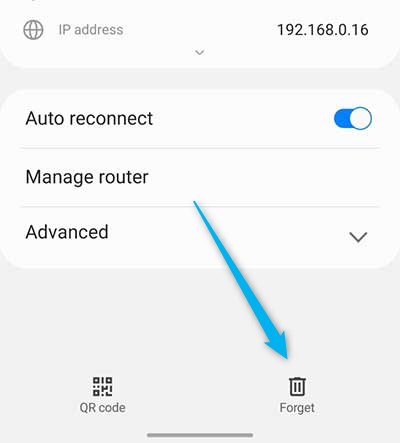
Android Factory Reset
Еще один способ решить проблему без доступа к Интернету во время подключения к беспроводной сети - это выполнить сброс на заводской установке на вашем телефоне . Для этого нам нужно перейти к настройкам > Резервное копирование и сброс > сброс заводских данных > сбросить устройство и следовать всем подсказкам.
Как только устройство вернется к своим заводским настройкам, мы можем попробовать подключиться к нашему Wi-Fi, чтобы увидеть, решается ли проблема.
Роутер сброс
Если сброс настройки устройства Android не работает, мы должны попробовать сбросить настройки маршрутизаторов. Есть два способа, которыми мы можем сделать это. Одним из способов является поиск кнопки сброса на маршрутизаторе и использовать скрепку , чтобы нажать ее и сделать сброс заводской.
Другим способом является доступ к веб -интерфейсу маршрутизаторов , чтобы сделать сброс завода. Это делается путем набора IP -адреса маршрутизаторов, например , 192.168.0.1 в адресной строке нашего браузера. После того, как мы войдем в систему, мы можем найти кнопку «Восстановление» и нажать ее.
Умные данные
Функция интеллектуальных данных варьируется между потреблением данных и подключением к беспроводной сети в зависимости от силы соединения. Включение этой функции может вызвать проблему. Вот что нам нужно сделать:
- Нам нужно открыть настройки на нашем телефоне Android и нажать на подключения .
- Из разных типов соединений нам нужно выбрать Wi-Fi .
- Нажмите на три вертикальные точки в верхнем правом углу и нажмите «Усовершенствование» .
- Наконец, нам нужно нажать на переключение на мобильные данные , чтобы выключить функцию.
После того, как вы завершили шаг, попробуйте снова подключиться к беспроводной сети, и у вас может быть доступ к Интернету в этот момент.
Заключение
Теперь мы знаем общие причины, по которым наш телефон Android подключен к Wi-Fi , но нет доступа в Интернет . Кроме того, мы знаем наиболее распространенные способы решения проблемы. Лучше всего регулярно очищать кэшированные данные для улучшения функциональности телефонов.
Вы также можете попытаться выполнить сброс на заводе как маршрутизатора, так и устройства Android, чтобы беспроводная сеть работала должным образом. Если ни одна из этих работ, возможно, пришло время получить лучший телефон или обновить свой текущий маршрутизатор.
